在Windows10/11中文件资源管理器打开很慢怎么办
- 小编:芯水
- 2024-05-23 18:11
文件资源管理器是Windows电脑上最常用的工具之一。电脑是的文件都是通过文件资源管理器来管理的。如果文件资源管理器打开缓慢,就会影响我们访问文件的速度。文件资源管理器变慢是比较常见的,不过我们可以通过一些简单的方法修复这个问题。
为什么文件资源管理器要打开会变慢?
造成文件资源管理器响应缓慢的原因可能有很多。例如用户在计算机上同时运行太多程序,这会减慢资源管理器的运行速度。我们可以通过任务管理器停止后台应用程序来解决。或者损坏的系统文件、病毒感染、Windows更新等等。
文件资源管理器在Windows11中打开很慢
当文件资源管理器打开非常慢,我们可以按照以下方法使资源管理器在Windows10/11中运行得更快。
1、重启文件资源管理器
2、禁用快速访问
3、禁用预览窗口
4、更改默认的资源管理器打开位置
5、禁用文件夹自动发现功能
6、运行系统文件检查程序
7、用杀毒软件扫描电脑
8、在清洁启动状态下进行故障排除
下面来说一说详细的步骤。
1、重新启动文件资源管理器
当我们感觉文件资源管理器运行缓慢时,首先应该重启资源管理器。一般情况下,重启可以让文件资源管理器恢复到一个最佳运行状态:
单击任务栏上的搜索框中,搜索“任务管理器”,然后打开。
在“进程”选项卡的“Windows进程”部分,你会发现Windows资源管理器。
右键单击它并选择“重新启动”。
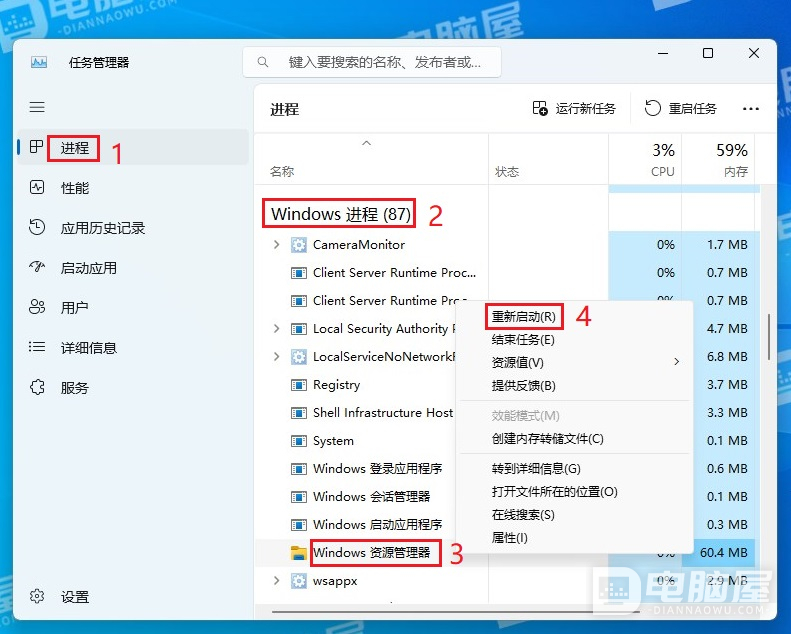
重启之后,重新打开文件资源管理器检查它是否工作正常。
2、禁用快速访问
文件资源管理器一些常用功能的快捷方式包含在快速访问中,当系统资源使用率较高时,启用快速访问会让文件资源管理器运行更慢。所以,文件资源管理器速度较慢的时候,建议禁用快速访问。
打开文件资源管理器。
点击顶部工具栏上的“...”图标,然后选择“选项”。
取消勾选“显示最近使用的文件”和“显示常用文件夹”复选框。
单击“清除”,选择“确定”以保存更改。
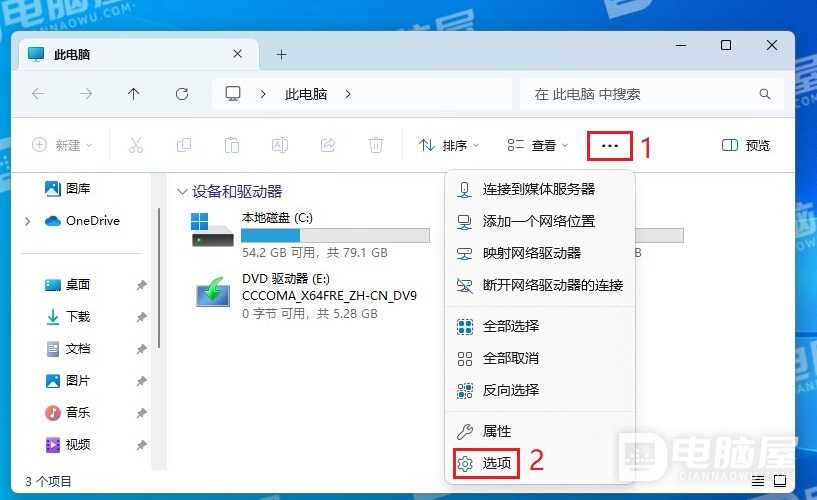
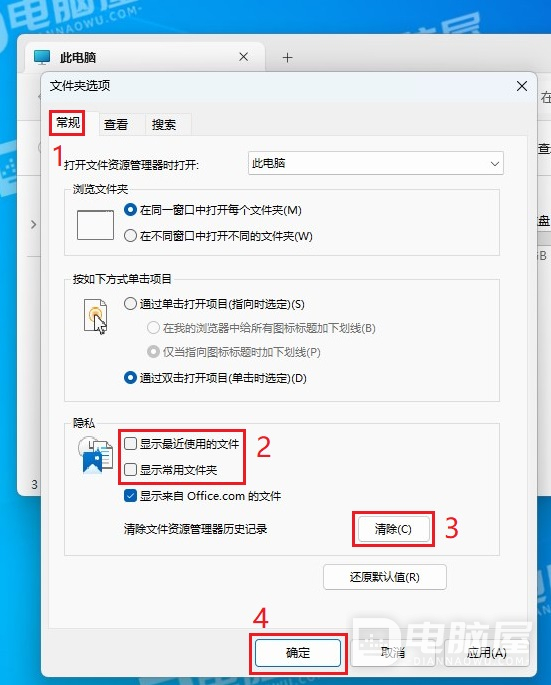
设置完后,再次打开文件资源管理器,看看它是否工作正常。
3、禁用预览窗口
预览窗口可以帮我们预览选定的文件类型。禁用它也可以加快文件资源管理器的运行。禁用预览窗口需要通过修改注册表来完成,以下是操作步骤。
打开运行,输入“regedit”打开注册表编辑器。
导航到以下注册表项:
HKEY_CURRENT_USER\Software\Microsoft\Windows\CurrentVersion\Policies\Explorer
右键单击右侧空白区域,选择新建并创建一个DWORD(32位)值键,名为“NoReadingPane”。
然后,修改它并将其数值数据修改为“1”。
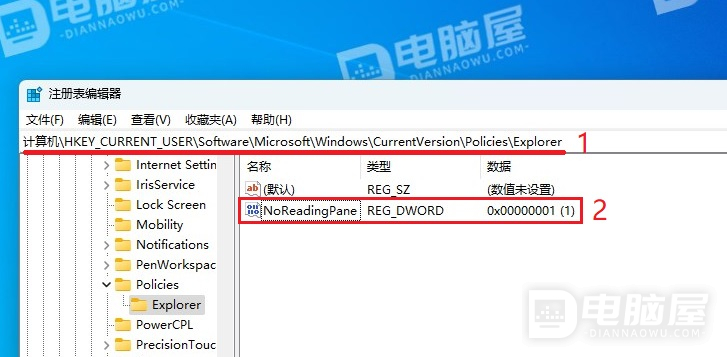
这样就禁用了预览窗口。保存后重启计算机,然后重新检查问题是否存在。
4、更改默认的资源管理器打开位置
默认的文件资源管理器打开位置是快速访问,这也可能是文件资源管理器性能低下的原因。我们可以将其修改为“此电脑”,按照下面步骤操作:
打开文件资源管理器应用程序。
单击“...”图标,然后选择“选项”。
在下拉选项“打开文件资源管理器到:”
将其设置为“此电脑”,然后单击“确定”保存更改。
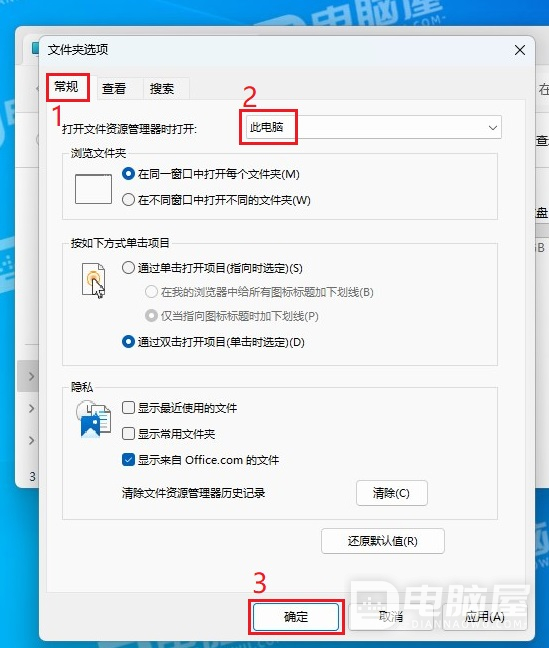
然后,重启文件资源管理器,查看问题是否解决。
5、禁用文件夹自动发现功能
我们还可以尝试禁用文件夹自动发现功能,来解决问题。
打开“regedit”并导航到以下注册表项:
HKEY_CURRENT_USER\Software\Classes\Local Settings\Software\Microsoft\Windows\Shell\Bags\AllFolders\Shell
右键单击右侧空白区域 -> 选择编辑 -> 新建 -> 字符串值 -> 命名为“FolderType”。
双击FolderType并将其值设置为“NotSpecified”。
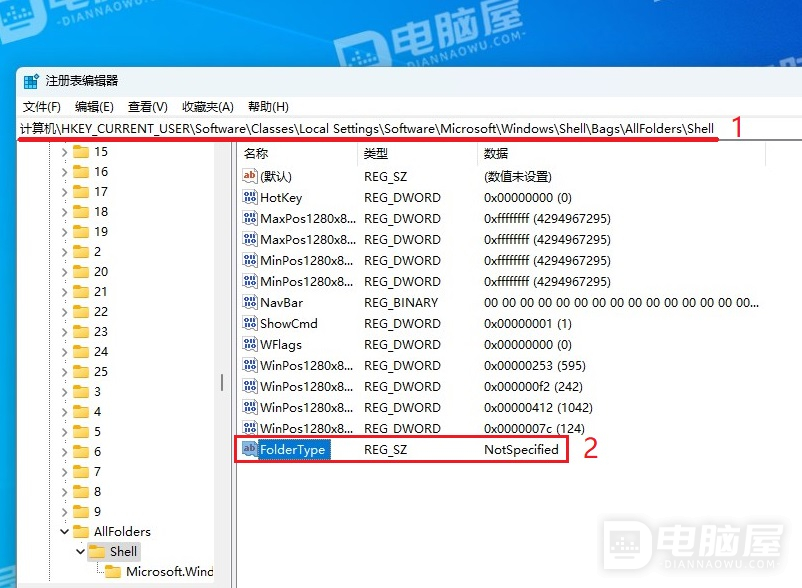
关闭注册表并重启资源管理器,查看效果。
6、运行“系统文件检查器”
如果explorer.exe文件损坏,可以运行系统文件检查器来修复。
以管理员身份运行“cmd”,在cmd中执行“sfc /scannow”。
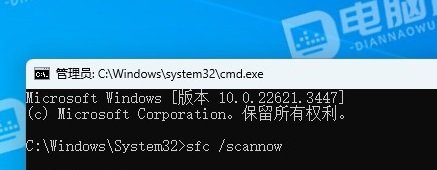
7、用杀毒软件扫描
恶意软件也是导致文件资源管理器运行缓慢的原因之一,用杀毒软件扫描的电脑,可以清除恶意软件来解决问题。
8、在清洁启动状态下排除故障
要使文件资源管理器的运行速度恢复正常,最后的办法是在清洁启动状态下对系统进行故障排除。将系统设置为干净启动状态有助于诊断高级Windows问题,并将帮助您解决导致文件资源管理器运行缓慢或挂起的问题。
要在干净启动状态下启动计算机故障排除过程,请使用“Windows+R”组合键打开运行。
在这里,输入“msconfig”并按enter键。这将打开系统配置对话框。
单击“常规”选项卡并选择“选择性启动”。
选择“加载启动”项目复选框,并确保“加载系统服务”和“使用原始启动配置”选项也被选中。
现在,移动到“服务”选项卡。
选择左下角的“隐藏所有微软服务”选项,然后选择“全部禁用”。
单击“应用”,然后单击“确定”来保存这些更改。这样会使Windows进入干净启动状态。重新启动后,我们可能需要手动禁用一个又一个进程或项,以尝试找出导致问题的进程或项。当确定了存在问题的进行或项,就可以通过删除或禁用它来解决问题。
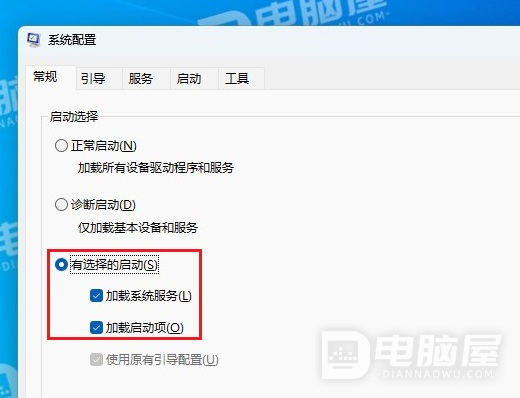
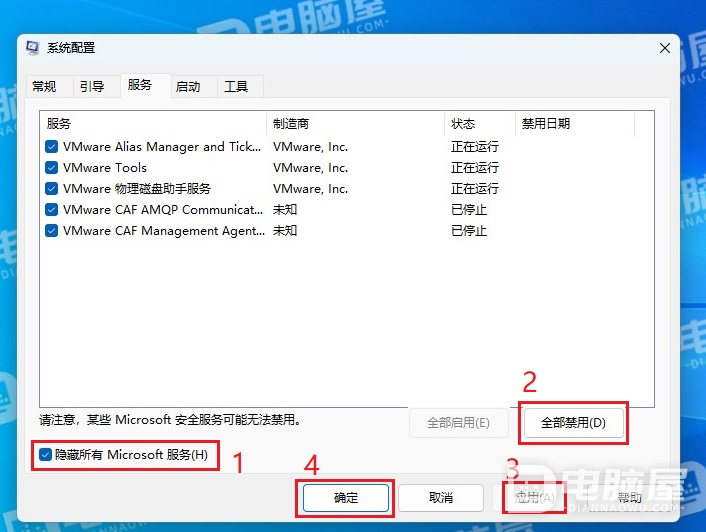
为什么我的文件夹要这么长时间才能打开?
如果我们打开文件夹需要很长时间,那么我们可以通过优化使文件夹内容显示更快。我们还需要检查第三方插件,它们也可能会减慢其运行速度。







